- ·上一篇教程:win7电脑虚拟网卡不存在或者被禁用如何解决?
- ·下一篇教程:win10电脑如何合理设置虚拟内存?
win10电脑任务管理器无法使用如何解决?
当我使用计算机并遇到软件卡住且计算机动不了的情况时,这次我需要调用任务管理器以结束该过程,但是我发现无法打开任务管理器的问题。实际上,可能是您的文件丢失或病毒入侵,具体解决方案如下所述。 如果win10任务管理器不可用该怎么办?
方法 教程
1。 Ctrl + Shift + Esc组合键
2。 Ctrl + Alt + Del键组合
3。右键单击空白处,然后选择“启动任务管理器”以打开任务管理器
4。打开运行对话框并输入taskmgr.exe以打开任务管理器
如果以上方法均打开了任务管理器,则解决方法如下
1您可以在运行对话框中输入gpedit.msc命令,以打开组策略
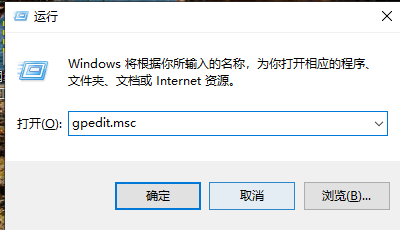
2。依次展开用户配置-\管理模板-\系统-\ Ctrl + Alt + Del,双击右侧以删除任务管理器
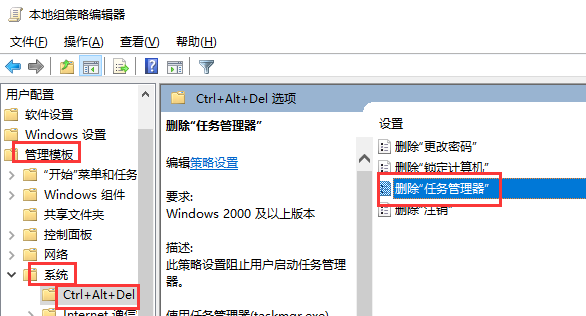
3。然后在“设置”选项卡中选择未配置的单个选项,最后单击“确定”
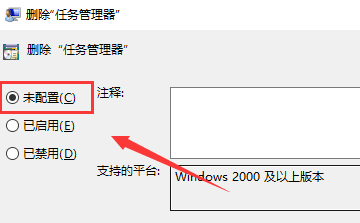
4。如果这样做不起作用,请检查taskmgr.exe的所有相关程序是否已损坏。您可以尝试将它们从其他普通计算机或系统磁盘的i386文件夹中提取到C:\\\\ Windows \\\\ System32目录
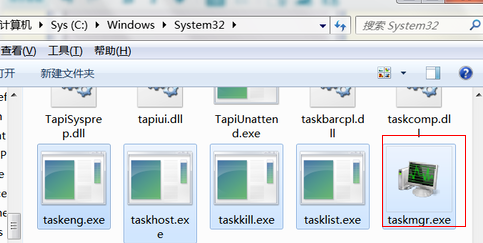
5。如果是在Win8中,我们还可以按Windows键+ X组合键弹出系统菜单,选择任务管理器,并以此方式以管理员身份打开,
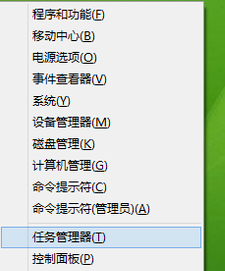
希望上面这篇文章能帮助到大家!
Tags:
作者:佚名评论内容只代表网友观点,与本站立场无关!
评论摘要(共 0 条,得分 0 分,平均 0 分)
查看完整评论